Windows 7 升级到 Windows 11 的步骤展示
Windows 7 可以升级 Windows 11 操作系统吗?当然可以,只要你的电脑硬件满足 Windows 11 系统的使用条件,那么你就可以直接从 Windows 7 升级到 Windows 11 系统,那么 Windows 7 怎么升级 Windows 11 呢?下面给大家展示具体的操作步骤。
Windows 7 升级 Windows 11
Windows 7 想要升级到 Windows 11 比较建议大家使用的就是电手装机软件,电手装机软件是一款重装系统软件,重装系统就可以帮助你达到升级系统的目的,当然需要注意的是利用该软件升级系统之后电脑的数据都会消失,所以建议大家在升级之前先备份电脑数据。备份完成之后我们再来进行 Windows 7 升级到 Windows 11 的具体操作步骤:
首先前往电手装机官网下载好这款软件,下载完成之后呢双击打开程序,这时候可以看见左侧包含三种不同的功能分别是:在线安装、离线安装以及制作可启动盘,我们先来看在线安装功能,进入软件之后会自动检测电脑硬件配置,检测结束之后我们点击下一步。
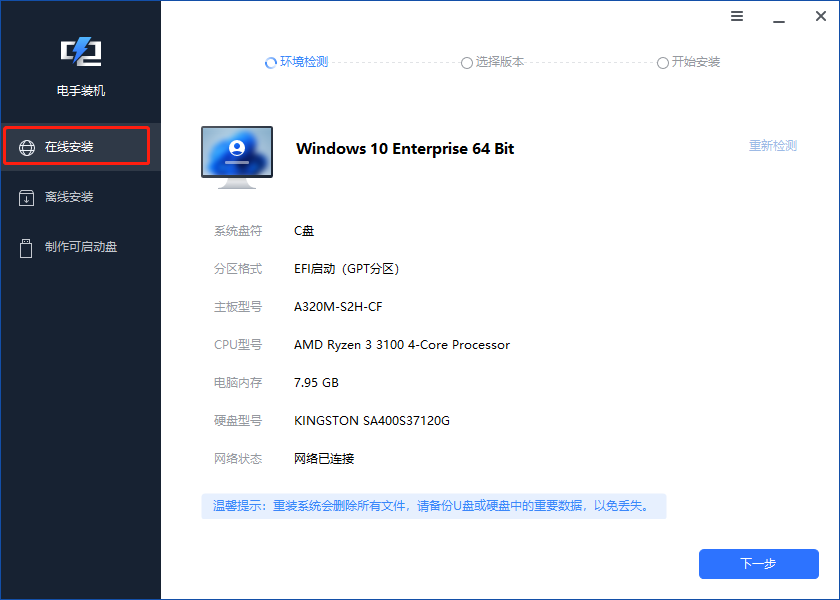
接下来会进入版本选择界面,在该界面中可以选择你想要下载的操作系统版本,我们找到 Windows 11 系统版本然后选择,选择完成之后点击开始安装。

接下来只需要等待软件下载系统然后安装即可,注意在软件下载系统的时候不要关闭电脑或者将电脑调整到休眠状态。

等待下载并安装之后就成功的升级到 Windows 11 系统了,除了在线安装之外,我们还可以使用离线安装功能来将 Windows 7 升级到 Windows 11,离线安装的 Windows 7 升级步骤与在线安装略有不同,首先还是打开软件之后点击左侧的离线安装功能,检测结束之后点击下一步按钮。

接下来需要自行导入下载完成的系统镜像文件,镜像文件建议大家前往官网进行下载,点击界面中的预览按钮,找到镜像文件导入成功之后点击下一步。
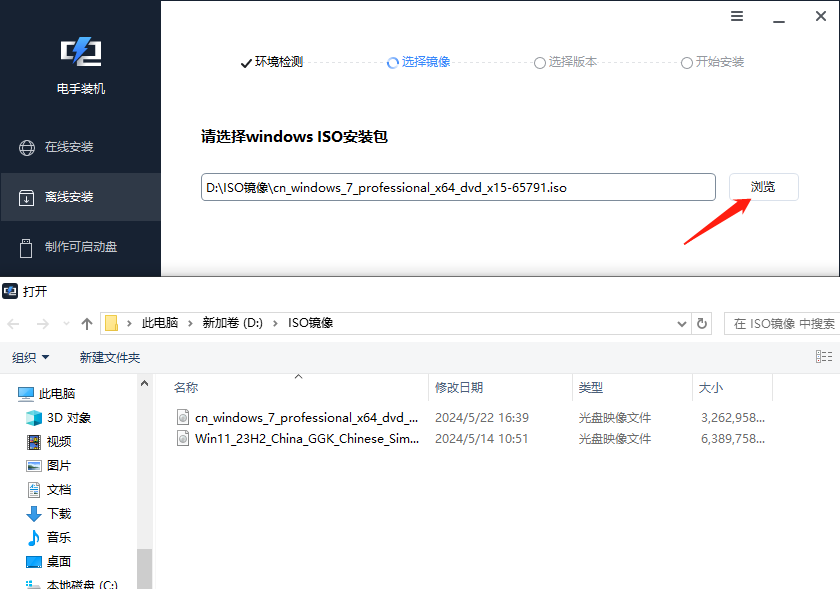
这时候软件会识别你导入的镜像文件并将其展示到界面中,界面仅能选择你导入镜像文件的系统版本,无法选择其他系统版本,如果电脑支持该系统选择之后点击开始安装即可。同样的等待安装完成就可以使用 Windows 11 系统了。
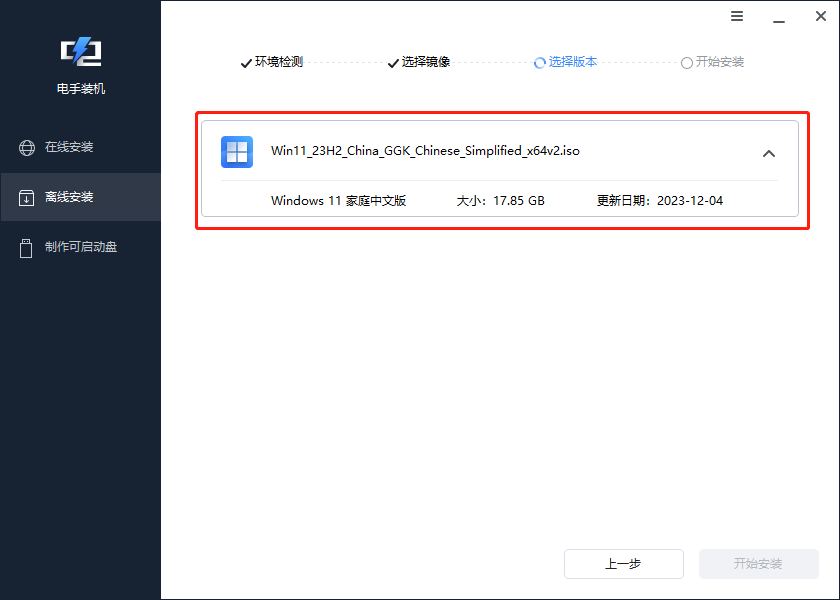
结论
利用电手装机软件来将 Windows 7 升级到 Windows 11 要比利用 U 盘启动盘等工具升级更加的简单方便,只需要简单几步就可以升级系统,当然不好的一点就是数据会被清除,大家记得提前备份。
本文编辑:@ 小小辉
©本文著作权归电手所有,未经电手许可,不得转载使用。
